如何在 Netskope 中檢視安全狀態的法規遵循
Summary: 您可以依照下列指示,檢視 Netskope SaaS 安全狀態管理法規遵循。
Instructions
Netskope SaaS 安全性態勢管理 (SSPM) 會持續稽核所有軟體即服務 (SaaS) 資源,以識別法規遵循違規情形。安全狀態頁面會提供所有法規遵循規則和 SaaS 資源的檢查狀態。
受影響的產品:
- Netskope
受影響的版本:
- 版本 86 及更新版本
SaaS 安全狀態管理是一項全新的服務,可讓組織深入瞭解其 SaaS 應用程式的安全狀態。
若要檢視安全狀態法規遵循:
- 在網頁瀏覽器中,前往 Netskope Web 主控台:
- 美國資料中心:https://[TENANT].goskope.com/
- 歐盟資料中心:https://[TENANT].eu.goskope.com/
- 法蘭克福資料中心: https://[TENANT].de.goskope.com/
- 登入 Netskope Web 主控台。
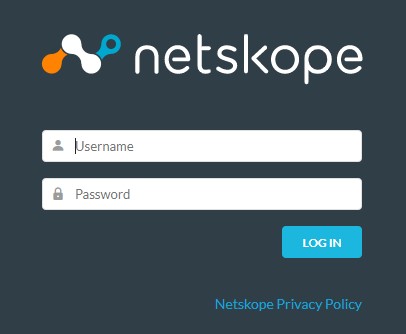
- 在首頁中,按一下啟用 API 的保護。
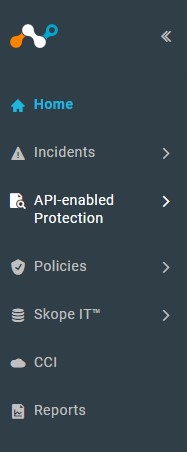
- 在「法規遵循」下的「啟用 API 的保護」功能表中,按一下安全狀態。
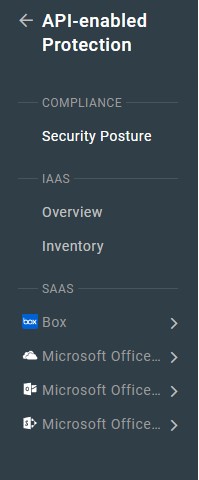
- 安全性狀態頁面會載入並顯示 目前 對 SaaS 環境的評估。
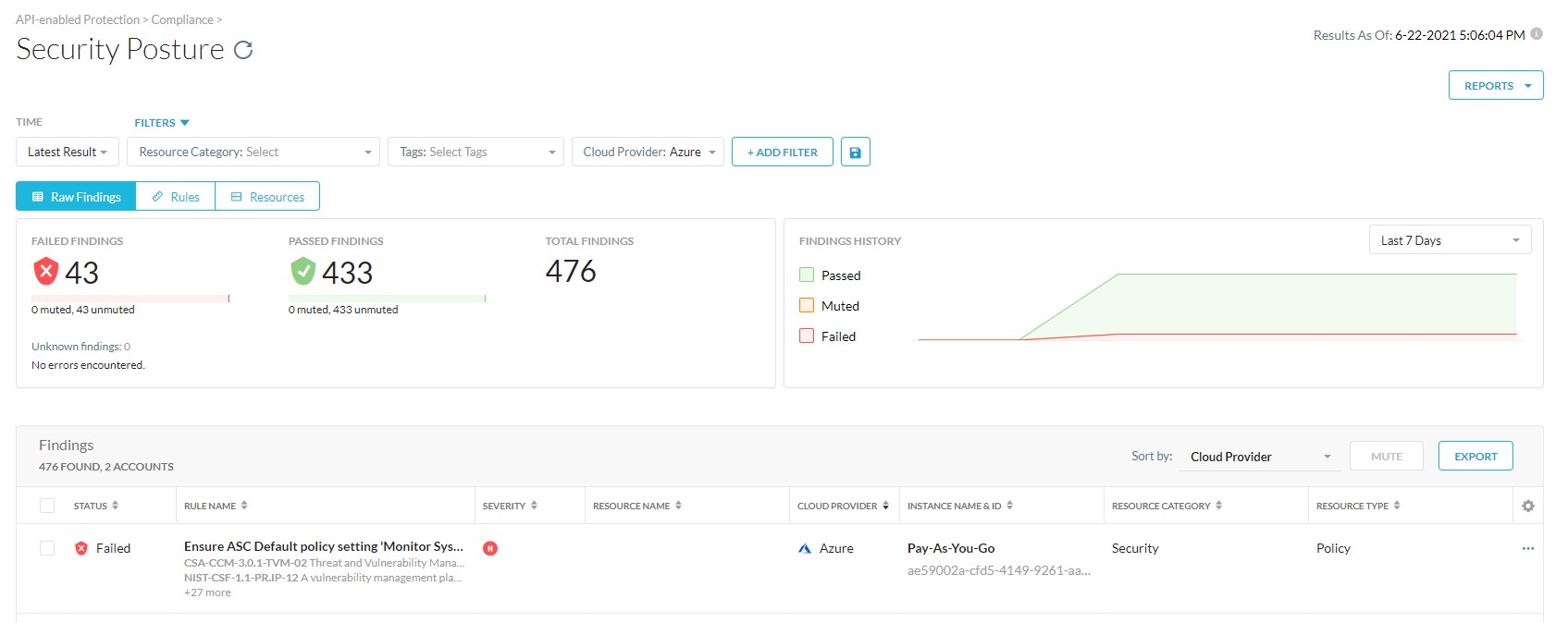
匯出按鈕會將「安全狀態」頁面上的資料匯出至 CSV 檔案,以供離線存取。您可以匯出所有顯示的欄或選取特定欄,以匯出所有欄或部分列,並提供 CSV 檔案名稱。
可切換原始尋找結果、規則和資源等檢視,以檢視稽核結果。所有三個檢視也可套用篩選器。「原始尋找結果」和「規則」檢視可能會顯示規則詳細資料。如需詳細資訊,請按一下適當的工作。

「原始尋找結果」標籤可讓您檢視規則和資源的法規遵循尋找結果。此頁面提供已失敗、通過、補救和已靜音的所有規則和資源匯總清單。您可以選取規則旁的核取方塊,或選取多個核取方塊,並靜音或取消靜音規則。
「原始尋找結果」標籤會顯示下列資訊:
- 具有錯誤:具有錯誤的規則。
- 狀態:檢查資源時的規則狀態。如果資源包含規則違規,規則狀態會顯示為「失敗」。
- 設定檔:檢查規則的設定檔名稱。
- 原則:安全狀態原則的名稱。
- Severity: 違規嚴重程度。共有四個等級:嚴重、高、中、低。
- 雲端提供商:雲端服務提供商。Netskope 可為 Amazon Web Services、Microsoft Azure、Google Cloud Platform、Microsoft 365、GitHub 和 Salesforce 提供安全性功能。
- 例項名稱與 ID:SaaS 帳戶例項和 ID 名稱。
- 區域名稱:帳戶的位置。
- 資源類別:SaaS 資源類別。
- 資源類型:SaaS 資源類型。
- 失敗開始時間:規則失敗的日期。
- 已靜音:表示規則是否設為靜音。
- 法規遵循標準:提供規則的簡短說明。
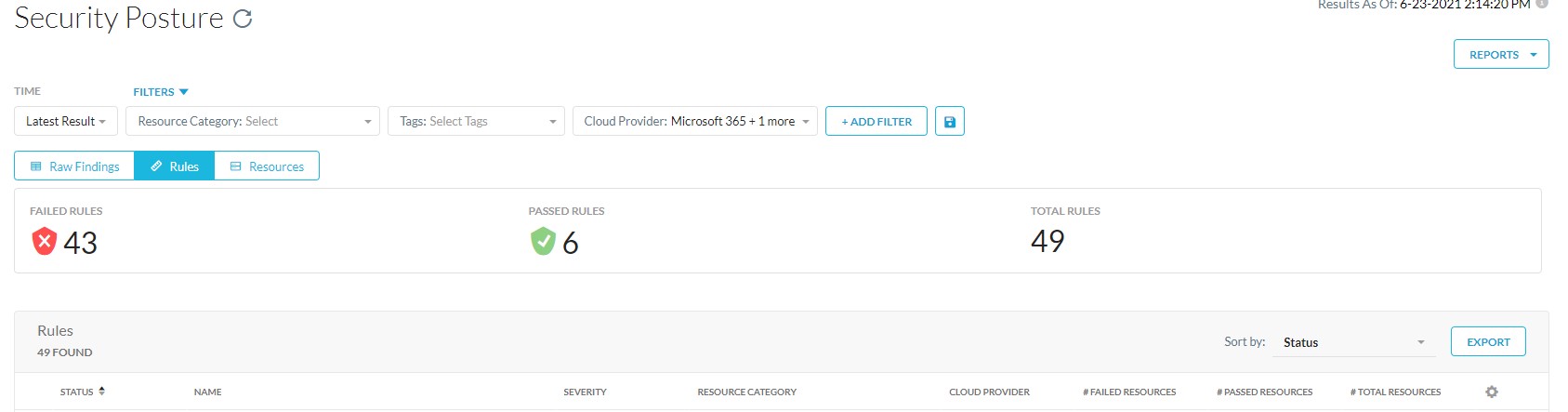
「規則」標籤會顯示規則法規遵循的相關資訊。
「規則」標籤會顯示下列資訊:
- 具有錯誤:具有錯誤的規則總數。
- 已失敗規則:針對資源的已失敗法規遵循規則總數。
- 已通過規則:針對資源的已通過法規遵循規則總數。
- 總規則:針對資源的已檢查法規遵循規則總數。
- 狀態:檢查資源時的規則狀態。如果資源包含規則違規,規則狀態會顯示為「失敗」。
- 名稱:法規遵循規則名稱。
- Severity: 違規嚴重程度。共有四個等級:嚴重、高、中、低。
- 資源類別:SaaS 資源類別。
- 資源類型:SaaS 資源類型。
- 雲端提供商:雲端服務提供商。Netskope 可為 Amazon Web Services、Microsoft Azure、Google Cloud Platform、Microsoft 365、GitHub 和 Salesforce 提供安全性功能。
- # 已失敗的資源:法規遵循規則已失敗的資源總數。
- # 未知資源:未知資源的總數量。
- # 已通過的資源:已通過法規遵循規則的資源總數。
- # 資源總數:根據法規遵循規則所檢查的資源總數。
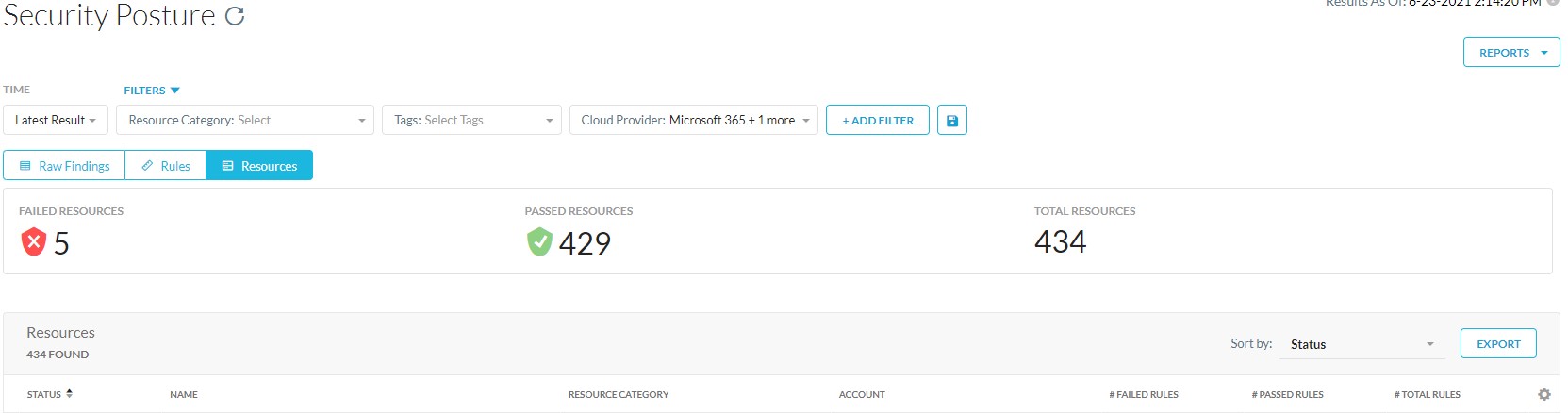
「資源」標籤會顯示 SaaS 資源的相關資訊。
「資源」標籤會顯示下列資訊:
- 具有錯誤:具有錯誤的資源總數。
- 狀態:檢查法規遵循時的資源狀態。如果資源包含規則違規,資源狀態會顯示為「失敗」。
- 名稱:資源名稱。
- 區域:帳戶的位置。
- 資源類別:SaaS 資源類別。
- 資源類型:SaaS 資源類型。
- 雲端提供商:雲端服務提供商。Netskope 可為 Amazon Web Services、Microsoft Azure、Google Cloud Platform、Microsoft 365、GitHub 和 Salesforce 提供安全性功能。
- 帳戶:SaaS 服務的帳戶名稱。
- # 已失敗規則:針對資源的已失敗法規遵循規則總數。
- # 未知規則:未知規則的總數。
- # 已通過規則:針對資源的已通過法規遵循規則總數。
- # 規則總數:針對資源的已檢查法規遵循規則總數。

根據預設,「原始尋找結果」、「規則」和「資源」頁面會顯示最新的稽核結果。您可以選擇檢視特定日期的結果。
- 按一下時間下拉式清單,然後選取下列其中一項:
- 選取最新結果,然後前往步驟 3。
- 選取根據日期以選取特定日期,然後前往步驟 2。
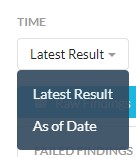
- 在日期挑選器中指定日期和時間,然後按一下套用。
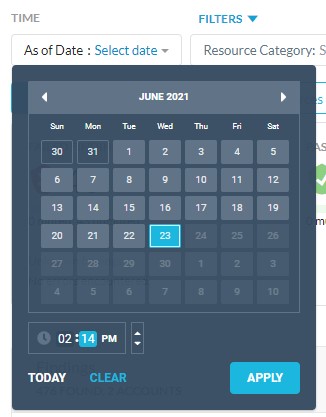
- 記錄 稽核結果結果。
您可以選取「資源類別」、「標籤」和「雲端提供商」以篩選稽核結果。若要進一步縮小頁面上的結果,請按一下新增篩選器,然後從清單中選取一個選項。
您可根據下列選項進行篩選。
- 狀態:選取已失敗或 已通過。
- 具有錯誤:選取是或否。
- 已靜音:選取是或否。
- 上次補救狀態:選取無、已開始、已完成或錯誤。
- 補救方法:選取自動補救或隨選補救。
- 規則名稱:選取規則名稱,並在搜尋欄位輸入規則名稱。
- 設定檔:從清單中選取一個安全性評估設定檔。
- 原則:從清單中選取安全性評估原則。
- Severity: 選取一個嚴重性等級。共有四個等級:嚴重、高、中、低。
- 法規遵循標準:選取或搜尋法規遵循標準。例如 NIST-CSF-1.1。
- 資源名稱:選取資源名稱,並在搜尋欄位輸入資源名稱。
- Netskope 資源 ID:選取 Netskope 資源 ID,並在搜尋欄位輸入資源 ID。
- 帳戶:選取帳戶名稱,並在搜尋欄位輸入帳戶名稱。
- 區域:選取區域,並在清單中選取一個區域,或在搜尋欄位輸入區域。
您可以在「規則」或「原始尋找結果」頁面的規則表中按一下其中的規則,以檢視規則的詳細資訊。「規則詳細資料」視窗會提供規則的說明。
此視窗包含下列標籤:
- 定義:定義預先定義或自訂規則的規則語法。可使用網域特定語言定義自訂規則。
- 補救措施:補救違規行為所需執行的補救措施。部分規則也提供補救違規行為的手動步驟。
- 法規遵循:規則滿足的各種法規遵循標準。此標籤提供法規遵循標準、章節、控制,以及法規遵循標準說明文件中定義的規則說明。
- 其他:顯示規則說明、資源使用的服務,以及自訂或預先定義的規則類型。
如要聯絡支援部門,請參閱 Dell Data Security 國際支援電話號碼。
請前往 TechDirect,以線上產生技術支援要求。
如需更多深入見解與資源,請加入 Dell 安全性社群論壇。